Linhas e formas são alguns dos elementos básicos do design visual sobre os quais se constrói a criatividade no design. Da mesma forma, a tipografia simples acentua a forma como um design é percebido, passa uma mensagem e chama a atenção para informações importantes em meio a outros componentes visuais de um design.
Este artigo fornecerá um guia abrangente sobre como usar o recurso de texto ao longo do caminho do Photoshop. Ele abordará os conceitos básicos de como usar a ferramenta, os vários atalhos que podem ser usados e outras ferramentas que podem ser usadas para escrever texto em um caminho em vídeos.
Neste artigo
Usando a Ferramenta Texto no Caminho do Photoshop

O texto no caminho do Photoshop mescla esses dois elementos de forma única. Ao contrário das ferramentas de texto comuns que usam caixas de texto retangulares, essa ferramenta escreve texto que segue um caminho.
Essa ferramenta permite que designers e editores criem efeitos que seriam difíceis com a ferramenta de texto padrão e adiciona criatividade ao posicionamento do texto. Isso lhe dá mais controle sobre como o texto se relaciona com outras partes do design ou da foto.
Há três tipos de caminhos a serem considerados ao usar a ferramenta tipo no caminho no Photoshop:
- Caminhos desenhados à mão: que você pode moldar em qualquer formato. Você pode criá-las usando uma caneta ou uma ferramenta de desenho.
- Forma: que inclui círculos, quadrados ou outros contornos geométricos que podem ser usados como caminhos.
- Imagens: Você pode usar as bordas de uma imagem ou partes de uma foto como um caminho no Photoshop.
Escrever texto no Photoshop em um caminho começa com a criação de um caminho. Você pode criar um caminho usando qualquer uma dessas duas ferramentas: a ferramenta caneta e a ferramenta forma. A ferramenta escolhida depende de suas necessidades de design.
A Ferramenta Caneta
Essa ferramenta permite que você crie caminhos desenhados à mão para o texto. Ele permite que você crie caminhos retos ou curvos usando pontos de ancoragem em seu design.

Etapa 1: Para criar um caminho usando a ferramenta Caneta, selecione o ícone Caneta no painel para ativar a ferramenta.
Etapa 2: Clique em qualquer parte do desenho para colocar pontos de ancoragem e, em seguida, ajuste as linhas entre eles para obter a forma ou a curva desejada.
Etapa 3: Altere o modo da ferramenta na barra de navegação para Caminho.

A Ferramenta Forma
Essa ferramenta é usada para criar caminhos usando formas geométricas predefinidas, como círculos e quadrados.

Para criar um caminho usando a ferramenta de forma, selecione o ícone Retângulo no painel. Em seguida, selecione o formato desejado em sua lista de opções. Assim como com a Ferramenta Caneta, altere o modo da ferramenta na barra de navegação para Caminho depois de desenhar a forma.
Em comparação com a Ferramenta Forma, que oferece formas simétricas precisas, a Ferramenta Caneta é flexível e pode ser usada para desenhar caminhos complexos e exclusivos.
Ajustando o Texto no Caminho no Photoshop
Depois de criar um caminho, a próxima etapa é encaixar os textos nele.
Etapa 4: Selecione a Ferramenta de Tipo. Defina o tipo de fonte, o tamanho da fonte, o alinhamento do texto e a cor.

Etapa 5: Passe o cursor sobre o caminho. Quando ele mudar para um cursor de viga em I com uma linha ondulada pontilhada, clique no caminho e comece a digitar. Seu texto seguirá automaticamente o caminho.

Invertendo o Texto no Caminho
Para inverter o texto, basta arrastá-lo pelo caminho. O texto será invertido na direção oposta. Se você inverteu o texto por engano durante a edição, basta arrastá-lo de volta pelo caminho com a Ferramenta Seleção de Caminho. Isso fará com que seu texto retorne à direção original.
Dicas Adicionais
- Edição do Caminho: Você pode modificar o caminho após adicionar o texto usando a Ferramenta de Seleção Direta para ajustar os pontos de ancoragem.
- Criação de Texto Curvo: Você pode criar formas de texto mais complexas usando a Ferramenta Caneta para desenhar caminhos personalizados.
- Texto de Cabeça para Baixo: Se quiser digitar em um caminho de cabeça para baixo, você pode ajustar a linha de base do texto usando a Ferramenta Seleção de Caminho.
- Movimentação do Texto: Você pode reposicionar o texto ao longo do caminho usando a Ferramenta Seleção de Caminho. A seta preta da Seleção de Caminho mudará para um cursor de viga em I com uma seta preta quando você colocá-lo sobre o texto que deseja mover.
O recurso de inversão de texto no caminho do Photoshop foi disponibilizado em versões anteriores do Photoshop-Photoshop CS. Entretanto, as versões mais recentes do Photoshop geralmente oferecem mais funcionalidades e melhor desempenho. Portanto, é recomendável usar o tipo no caminho no Photoshop 2022 e superior.
Você pode usar a ferramenta de digitação no caminho do Photoshop no Mac; o processo é igual ao uso da ferramenta em um computador com Windows.
Há Algum Atalho para Adicionar Texto no Caminho no Photoshop?
Sim, existem alguns atalhos de teclado que podem ajudar a adicionar texto em um caminho no Photoshop:
Etapa 1. Selecione a Ferramenta Tipo pressionando T no teclado.

Etapa 2. Com a Ferramenta Tipo selecionada, passe o cursor sobre o caminho até ver um pequeno símbolo “+” aparecer ao lado do cursor. Isso indica que você pode clicar para adicionar texto.
Etapa 3. Clique uma vez no caminho para adicionar uma caixa de texto. O texto será alinhado automaticamente ao caminho.

Etapa 4. Para editar o texto, basta começar a digitar. Você também pode usar os seguintes atalhos:
- Ctrl/Cmd + A para selecionar todo o texto
- Ctrl/Cmd + B para deixar o texto em negrito
- Ctrl/Cmd + I para colocar o texto em itálico
Etapa 5. Para mover o texto ao longo do caminho, selecione a Ferramenta Seleção de Caminho (A), clique e arraste o texto para reposicioná-lo.
Etapa 6. Para inverter o texto para o interior de um caminho circular, use a Ferramenta Seleção de Caminho para clicar e arrastar o texto pelo caminho.
Etapa 7. Para ajustar o próprio caminho, você pode usar a Ferramenta de Seleção Direta (A) para selecionar e mover pontos de ancoragem.
Portanto, em resumo, os principais atalhos são usar a ferramenta Tipo (T) para adicionar texto, a ferramenta Seleção de Caminho (A) para mover o texto e atalhos de texto comuns como Ctrl/Cmd + A, B e I para editar o texto depois de adicionado ao caminho. Isso permite um fluxo de trabalho rápido ao trabalhar com texto em caminhos no Photoshop.
Limitações da Adição de Texto no Caminho no Photoshop

Embora a ferramenta de texto para caminho ofereça uma maneira versátil de adicionar texto aos designs, ela tem limitações das quais você deve estar ciente. Alguns deles incluem:
- Comprimento Limitado do Texto: somente alguns caracteres podem ser digitados ao longo do caminho, especialmente em determinadas versões do Photoshop. Isso pode ser frustrante quando se tenta encaixar um texto mais longo em um caminho curvo ou complexo
- Restrições de Tipo de Caminho: O texto só pode ser adicionado a caminhos vetoriais criados com a Ferramenta Caneta ou com as Ferramentas de Forma. Se um caminho não estiver definido corretamente ou se for uma forma rasterizada, o texto não poderá ser adicionado.
- Não Há Manipulação Direta da Posição do Texto: Embora você possa mover o texto ao longo do caminho usando a Ferramenta Seleção de Caminho, ajustes precisos na posição do texto em relação ao caminho podem ser desafiadores e podem não permitir o ajuste fino sem afetar o layout geral.
- Opções de Personalização Limitadas: Embora os ajustes básicos de fonte e tamanho estejam disponíveis, há menos opções para efeitos de texto avançados em comparação com as camadas de texto padrão. Isso pode limitar a flexibilidade criativa ao projetar layouts complexos.
Essas limitações podem afetar a facilidade e a eficácia do uso de texto em um caminho no Photoshop, o que torna importante que os usuários estejam cientes desses fatores ao planejar seus designs.
Maneiras Alternativas de Criar um Texto no Caminho em Vídeos Usando o Filmora
Embora o Photoshop ofereça uma maneira divertida de criar texto em um caminho em fotos e designs, ele não faz muito em vídeos. Para tipo no caminho em vídeos, ferramentas como o Wondershare Filmora podem ser úteis. O Filmora é um software de edição de vídeo com tecnologia de IA que permite manipular vídeos e fotos com facilidade. Ele permite que você seja criativo e produz resultados profissionais, independentemente do seu nível de habilidade.
Você pode escrever texto cursivo em um caminho no Filmora usando a animação de caminho de texto que permite adicionar textos escritos em um caminho. Com sua eficiência e compatibilidade com mídias de vídeo e foto, a Animação de caminho de texto do Filmora é uma ferramenta fácil para editores e criadores que desejam fazer experiências com texto cursivo em conteúdo visual.
- Excelente estabilização de vídeo com baixa distorção.
- Diversos efeitos de vídeo/áudio e assets criativos.
- Poderosa IA para criação de conteúdo sem esforço.
- Intuitivo, profissional, mas amigável para iniciantes.
- Funciona em Mac, Windows, iOS e Android.

Guia passo a passo para criar um Texto no Caminho em Vídeos Usando o Filmora
Etapa 1: Importar Seus Arquivos de Mídia
Comece iniciando o Filmora e importando seu vídeo ou imagem para a linha do tempo. Arraste e solte o arquivo do seu computador para a Biblioteca de Mídia no Filmora.
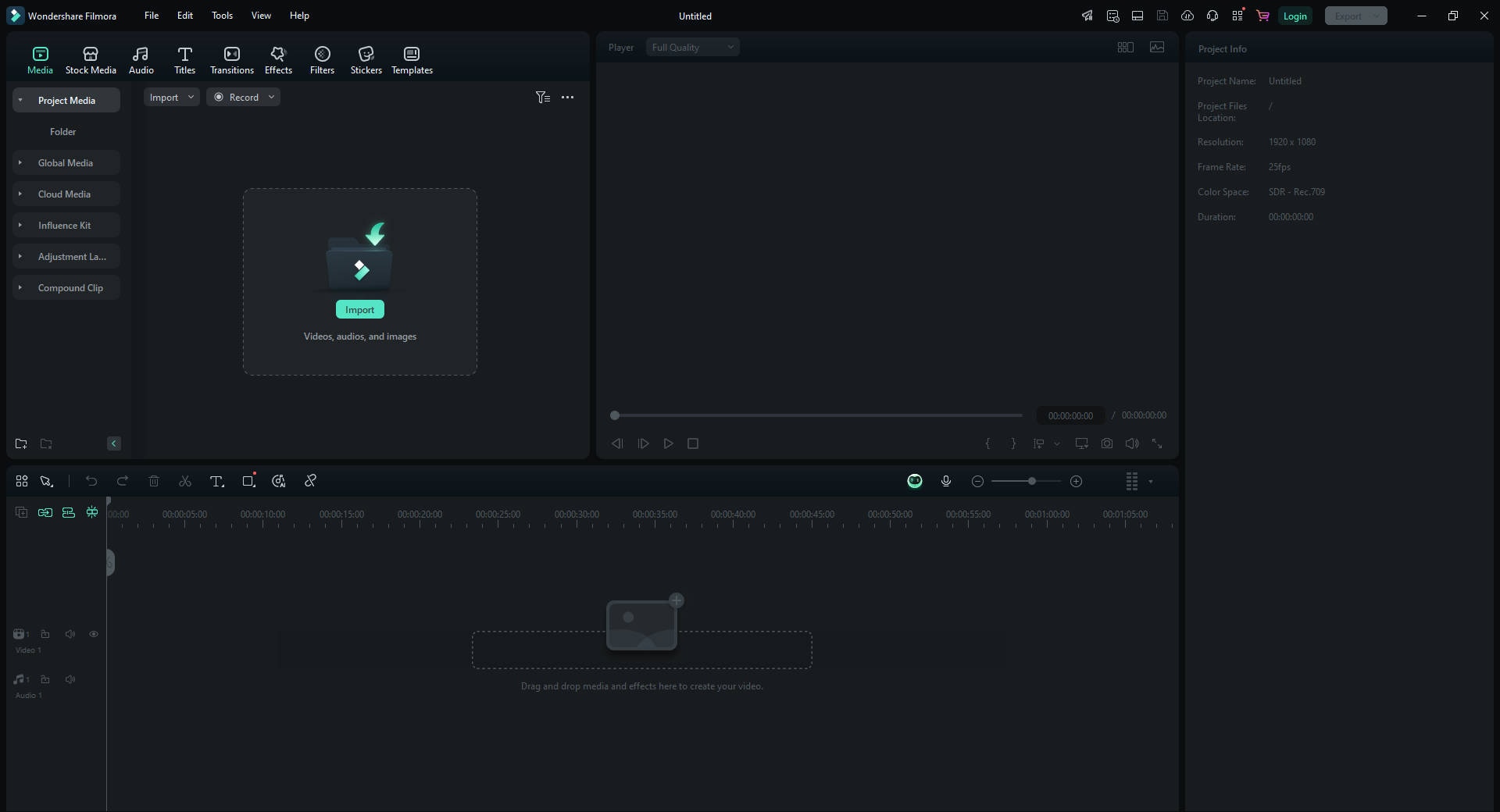
Etapa 2: Adicione Seu arquivo à Linha do Tempo
Neste guia, usaremos um fundo sólido do Filmora como imagem de fundo. Arraste o arquivo de plano de fundo para a linha do tempo.
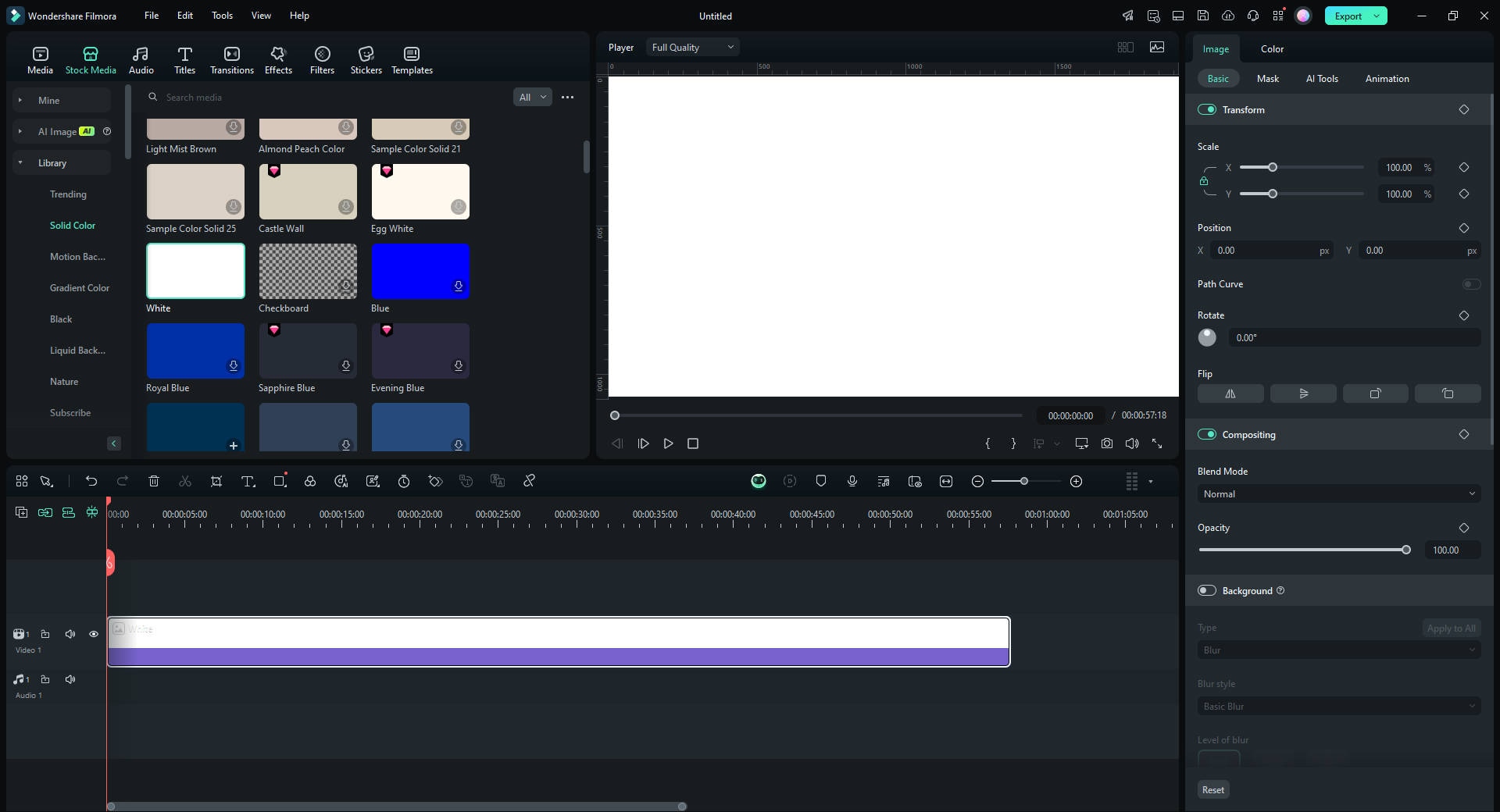
Etapa 3: Adicionar Camada de Texto no Filmora
Clique na guia “Títulos” e escolha um estilo de texto que complemente seu design. Arraste o estilo de texto para uma nova trilha.
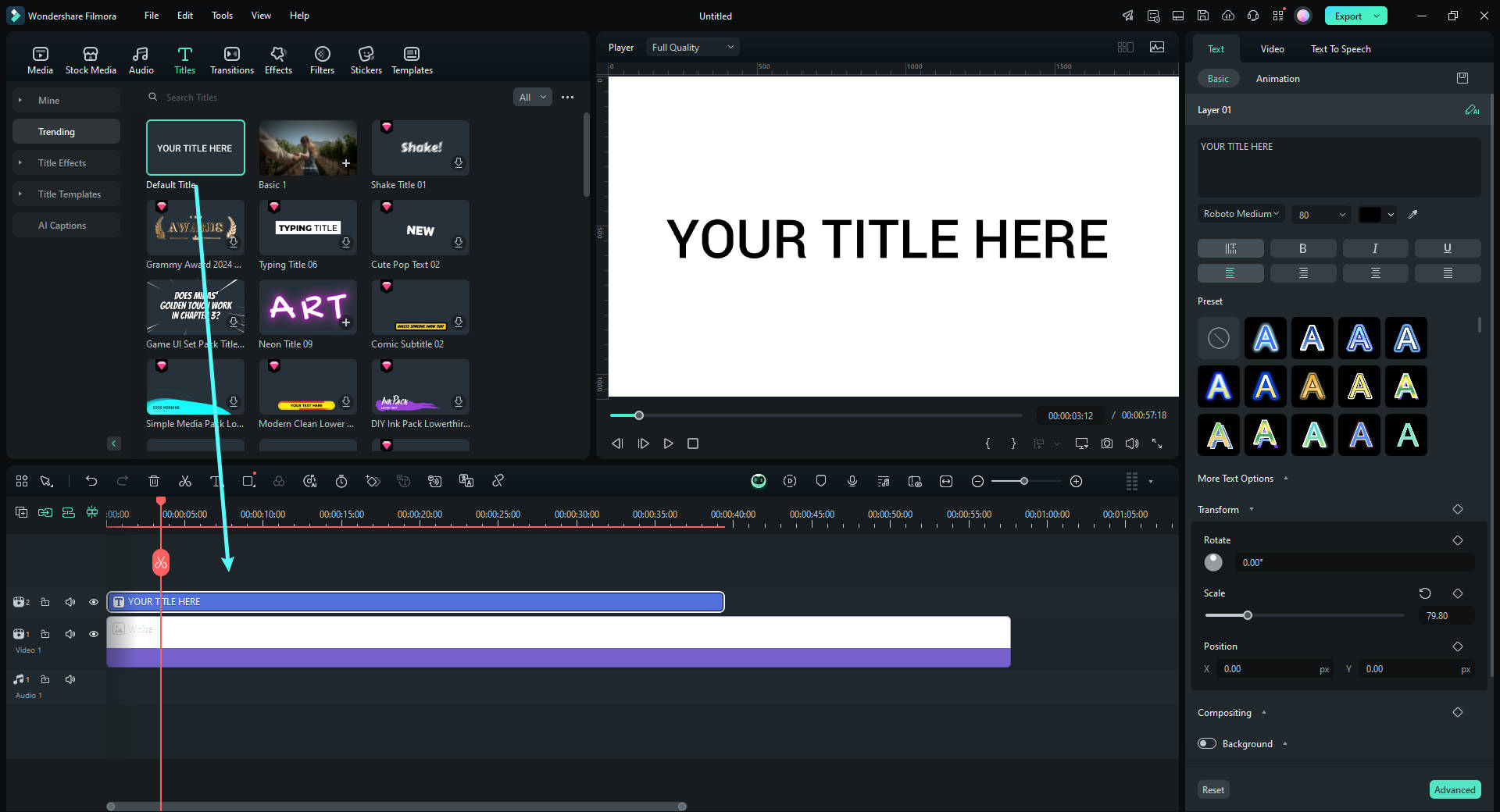
Etapa 4: Editar Texto e Aplicar Efeitos
Clique duas vezes no texto na linha do tempo para editá-lo. Personalize a fonte, o tamanho e a cor para combinar com seu design. Você também pode aplicar efeitos na guia Efeitos.
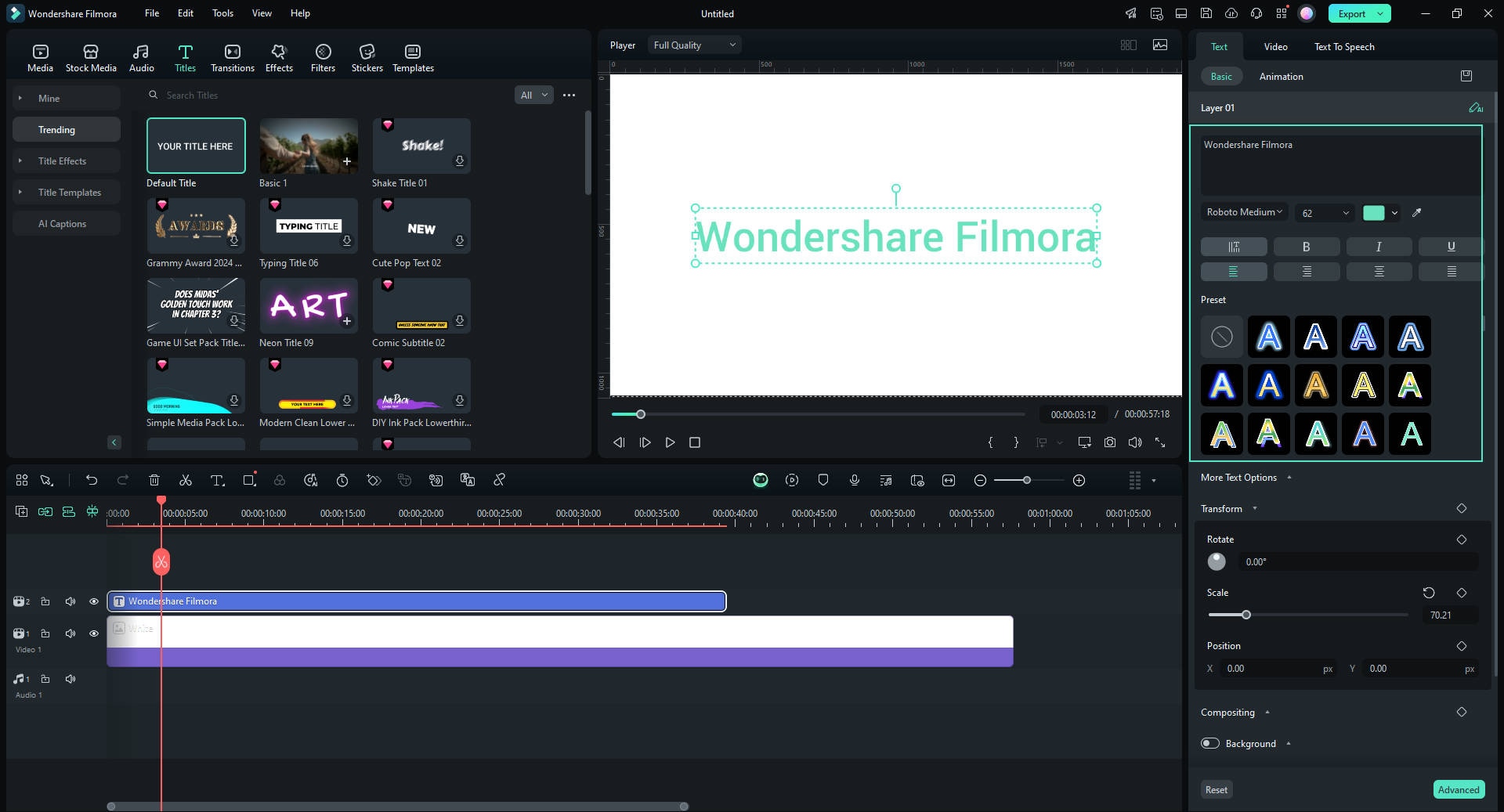
Etapa 5: Posicione o Texto ao Longo do Caminho
Ative o botão de alternância “Caminho de Bezier” na seção “Básico”. Arraste as seleções em torno dos pontos e das alças de Bezier para posicionar o texto ao longo do caminho de seu design. Ajuste a rotação, o espaçamento e o alinhamento conforme necessário.
Use o controle deslizante “Duração da Animação” para ajustar a velocidade da animação.
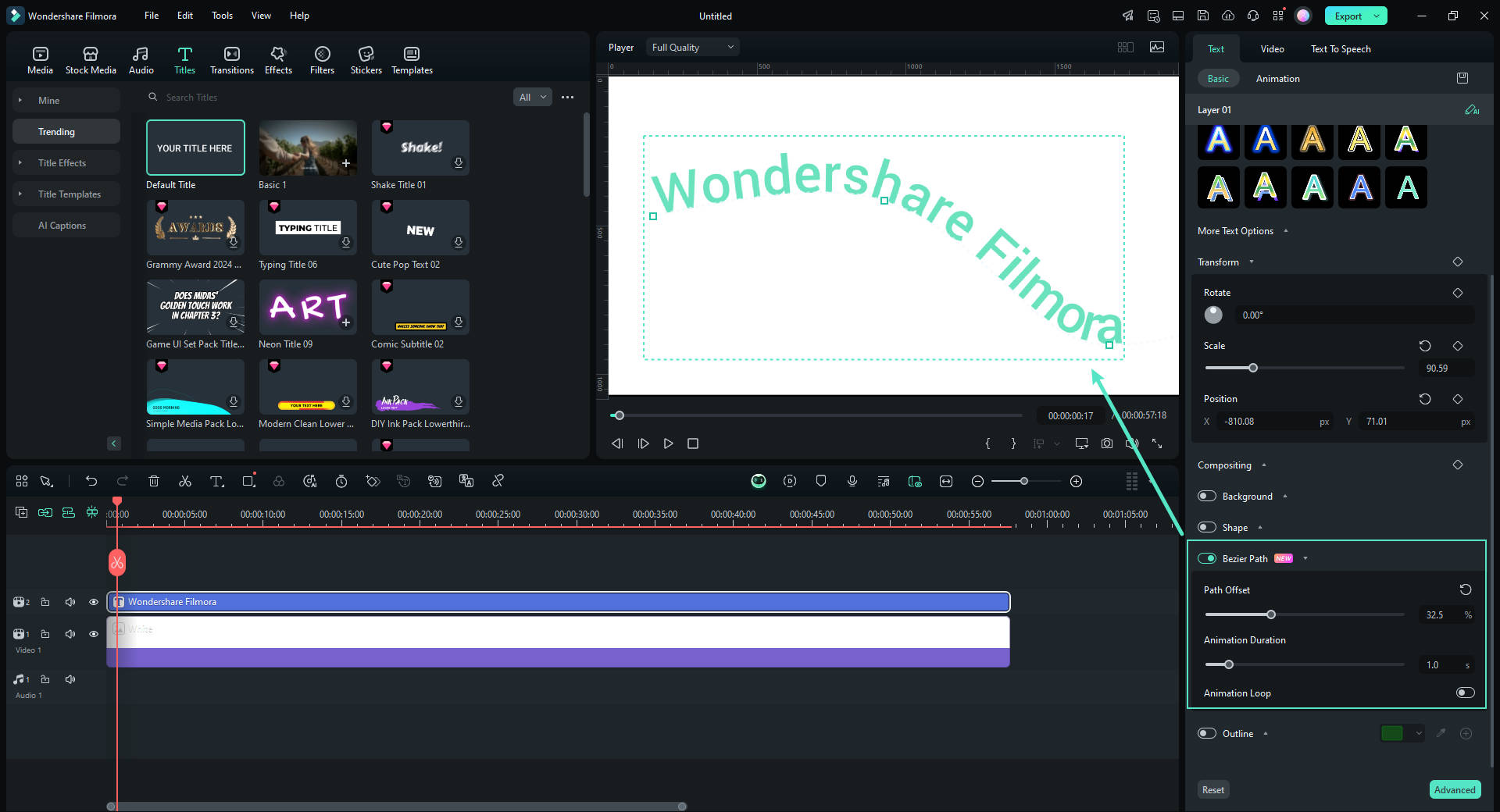
Etapa 6: Ajuste e Pré-visualize Seu Projeto
Reproduza a linha do tempo para visualizar como o texto se encaixa no caminho. Faça os ajustes finais na posição ou nos efeitos do texto usando o controle deslizante “Deslocamento do Caminho” para garantir que ele se encaixe perfeitamente.
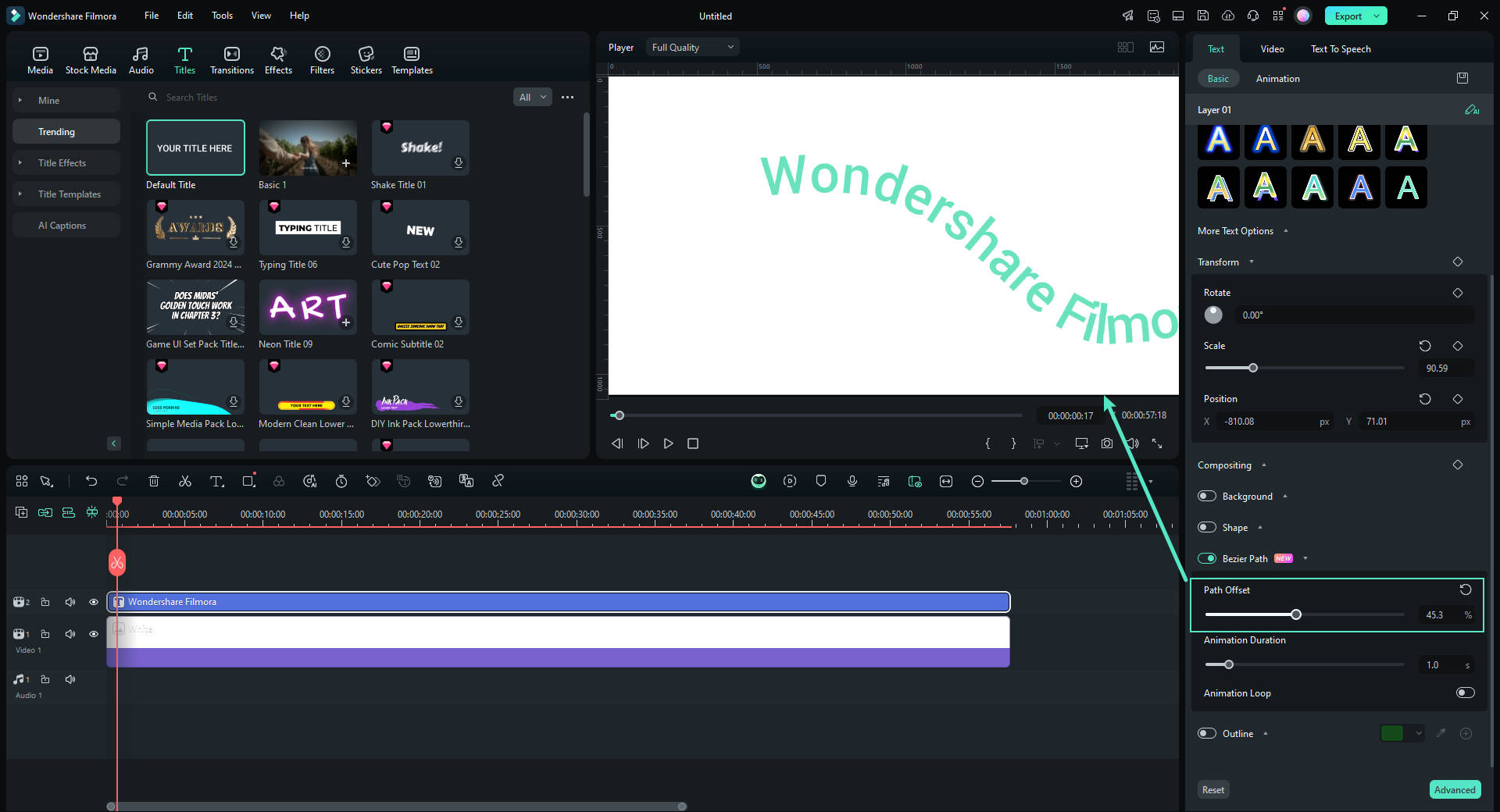
Etapa 7: Exporte Seu Projeto
Quando estiver satisfeito com o ajuste do texto, clique no botão "Exportar". Escolha o formato e a resolução de sua preferência e, em seguida, exporte o vídeo ou a imagem com o texto que desejar.

Aplicações Práticas da Ferramenta Texto no Caminho do Photoshop
A ferramenta Texto ao longo do caminho do Photoshop pode ser usada de diferentes maneiras para criar efeitos de texto exclusivos e visualmente atraentes. Essas são as diferentes áreas em que essa ferramenta pode ser aplicada no design.
Design de marca: A ferramenta Tipo no Caminho é útil na criação de logotipos de marcas e outros elementos de marca em que o texto precisa ser manipulado em formas e linhas específicas. É importante para manter a consistência da marca, especialmente em marcas em que o texto se integra a outros componentes de design.
O logotipo da Starbucks é um excelente exemplo de design de texto curvo eficaz, apresentando o nome da marca “Starbucks Coffee” elegantemente enrolado em torno do emblema circular. Esse design utiliza um caminho circular para criar um layout visualmente atraente, no qual o texto segue a curva do logotipo, aprimorando sua aparência icônica. O arco superior do logotipo exibe “Starbucks”, enquanto o arco inferior diz “Café, Chá e Especiarias”, criando uma composição equilibrada e harmoniosa que é imediatamente reconhecível. Essa técnica de curvar o texto não apenas agrega valor estético, mas também reforça a identidade da marca, o que a torna um elemento poderoso no design do logotipo.

Design de emblemas: Alguns emblemas são projetados de forma que o texto siga um caminho específico, por exemplo, texto circular em torno de um emblema central ou texto que siga os contornos de um escudo, forma ou símbolo personalizado. Isso é comumente visto em logotipos de esportes e emblemas de organizações.
Criação de tipografia exclusiva para gráficos e pôsteres: A tipografia é uma maneira única de ser criativo com gráficos e pôsteres. Você pode usar a ferramenta Tipo no Caminho para moldar textos em torno de um caminho e fazer com que os textos interajam com os elementos visuais de um design de uma forma que se destaque.
Incorporação de textos em formas personalizadas: Ao criar designs complexos em que o texto precisa estar em sincronia com outros elementos de design, adicionar textos a formas personalizadas, formas abstratas ou arte de linha adiciona uma camada de criatividade ao seu trabalho e dá a ele uma aparência mais refinada.
Camadas de textos para um efeito 3D: Considere a possibilidade de colocar textos em camadas usando a ferramenta Tipo no Caminho para criar um efeito 3D que acrescente profundidade e dimensão ao seu design. Você também pode simular efeitos 3D adicionando texto ao longo de múltiplos caminhos e colocando-os em camadas criativas uns sobre os outros.

Criação de arte digital: A ferramenta Tipo no Caminho pode ser usada para criar arte com palavras ou adicionar legendas que acompanhem o fluxo de sua arte digital. Essa é uma maneira incomum de integrar texto com arte e pode ser atraente se for feita corretamente.
Personalização de convites: Essa ferramenta pode ser usada para curvar textos ao redor de bordas decorativas, colocar textos ao longo do contorno de uma fita ou alinhar o texto ao longo de uma moldura ornamentada. Isso é particularmente útil ao criar convites personalizados para casamentos ou eventos que exigem um toque pessoal. Com essa ferramenta, você pode personalizar o texto para combinar com o tema do seu evento.
Conclusão
A ferramenta de texto no caminho do Photoshop é uma maneira criativa de incorporar texto como elemento de design em seus folhetos e fotos. Familiarize-se com o Photoshop, domine as etapas envolvidas no uso da ferramenta Digitar em um caminho e crie designs simples e atraentes.
Para escrever texto no caminho em vídeos, opte por ferramentas como o Filmora para realizar o trabalho.




